“当我无意中删除了重要的文件,我感到非常焦急和困惑。我使用的是Windows10系统,但我不知道怎么恢复删除的文件。我尝试在回收站查找,但却发现并没有找到我需要的文件。我很担心这些文件对我的工作和个人资料至关重要。请问有谁能指导我如何在Windows系统中找回已删除的文件吗?是否有某种专业的软件或系统自带的功能可以帮助我进行文件恢复?如果有具体的步骤或建议,我将不胜感激。希望能得到及时的帮助,谢谢!”
无意中删除了重要文件是让人感到焦急的经历,但幸运的是,在Windows系统下,有多种方法可以帮助你解决怎么恢复删除的文件问题。以下是一些常见的解决方法:
方法一:通过回收站恢复删除的文件
回收站是微软Windows操作系统里的其中一个系统文件夹,主要用来存放用户临时删除的文档资料,存放在回收站的文件可以恢复。当你删除了文件后想要恢复可以进入回收站还原文件。
✍ 注意:如果你在回收站找不到已知已删除的文件,该文件可能位于你删除的文件夹中。当然,还原文件夹将还原其中包含的所有文件。
1. 通过双击桌面上的“回收站”图标打开回收站。

2. 找到并选择你需要还原的任何文件和/或文件夹。

✍ 注意:如果要选择多个文件或文件夹恢复,可以在选择时按住Ctrl键。若要选择项目范围,请使用Shift键。
3. 记下要还原的文件的原始位置,以便知道它们还原后会位于何处。

4. 右键单击所选内容,然后选择“还原”恢复电脑删除的文件。

✍ 注意:
✬ 从存储卡,U盘,外接硬盘或者其他网络设备上删除的文件不会被放进回收站。
✬ 回收站恢复数据花费的时间主要取决于你要还原的文件数量以及它们的总大小。
方法二:使用备份恢复删除的文件
回收站没有怎么恢复删除的文件?Windows备份是Windows系统中的一个备份工具,可以自动备份电脑上的文件。因此,这是一种从备份恢复删除文件的方法。不过需要说明的是,Windows备份功能只能创建C盘备份。因此请检查丢失的文件夹是否在电脑的C盘中。
1. 在搜索栏中输入“控制面板”。打开它后,点击“系统和安全”,然后单击“备份和还原(Windows 7)”选项。

2. 单击“还原我的文件”按钮。

3. 选择“浏览文件”选项以找到你需要的文件夹。

4. 你可以将这些文件夹存储在原始路径或新位置。

方法三:从以前的版本恢复删除的文件
以前版本的文件或文件夹是由Windows备份功能创建的,你可以使用它们来恢复已被删除、损坏或修改的文件或文件夹。请确保你已将备份设置为自动备份文件,如果你还没有开启这个功能,则无法通过此方法恢复删除的文件。
1. 找到保存已删除文件的文件夹,右键单击该文件夹并选择“属性”或“还原以前的版本”。
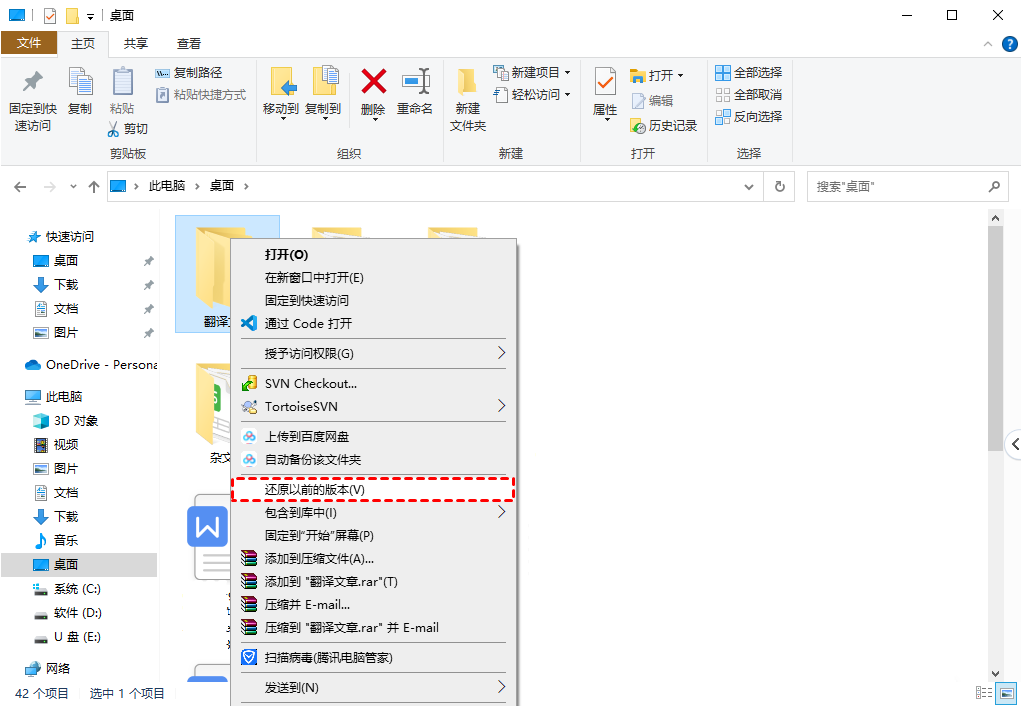
2. 选择你需要的先前版本,然后单击“还原”。
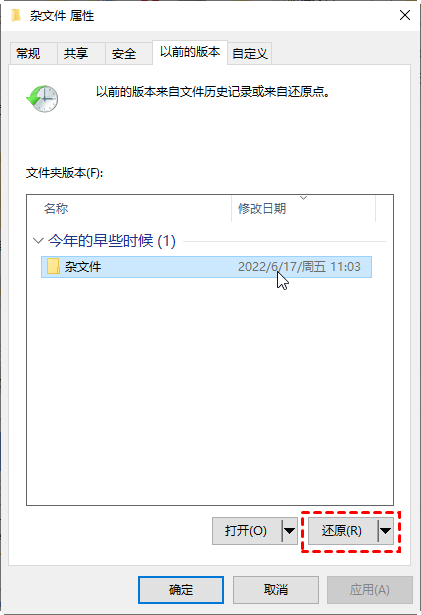
方法四:使用专业软件恢复删除的文件
傲梅恢复之星是一款专业简单的数据恢复软件,借助其扫描算法和搜索引擎,它可以帮助你轻松扫描硬盘以恢复永久删除的文件。
✬ 图形化界面:为用户提供图形化界面,用户按照给定的图片即可轻松完成操作。
✬ 两种扫描模式:快速扫描和深度扫描可以检测来自不同路径的已删除和丢失的文件。
✬ 用途广泛:不仅可以从SSD/HDD恢复数据,也可以从U盘,闪存驱动器,SD卡等多种设备类型中扫描并恢复删除和意外丢失的数据。
✬ 多种类型恢复:它能够恢复多种类型的文件,如Excel、PPT、Word、照片、Zip文件等。
✬ 兼容性:兼容Windows 11/10/8/7和Windows Server。
1. 在你的电脑上下载安装运行傲梅恢复之星,识别到磁盘后,选择在删除之前包含所需文件的分区/磁盘,然后单击“开始扫描”。

2. 自动执行快速扫描和深度扫描后,你将看到已删除和丢失的文件。

✬ 名称:键入所需文件的文件名以缩小搜索范围。
✬ 修改日期:根据你的情况设置日期(今天、昨天、最近7/30天等)。
✬ 大小:根据你的需要筛选文件大小(<128KB、128KB~1MB、1MB~512MB等)。
3. 检查扫描结果并选择你需要的数据。然后单击“恢复 x 个文件”并将这些恢复的文件保存在新位置。

结语
综上所述,针对Windows电脑怎么恢复删除的文件问题,你可以尝试从回收站、文件历史备份、专业文件恢复软件以及以前的版本等多个角度进行解决。根据具体情况选择合适的方法,往往能够有效找回丢失的文件。
